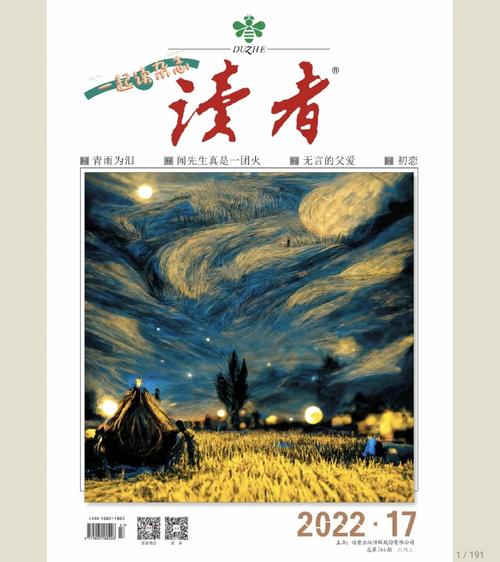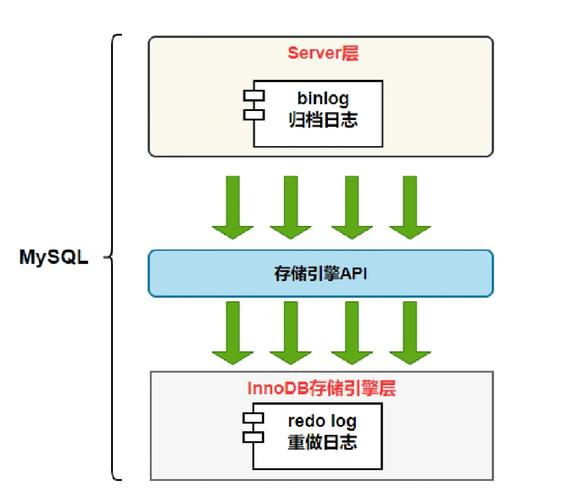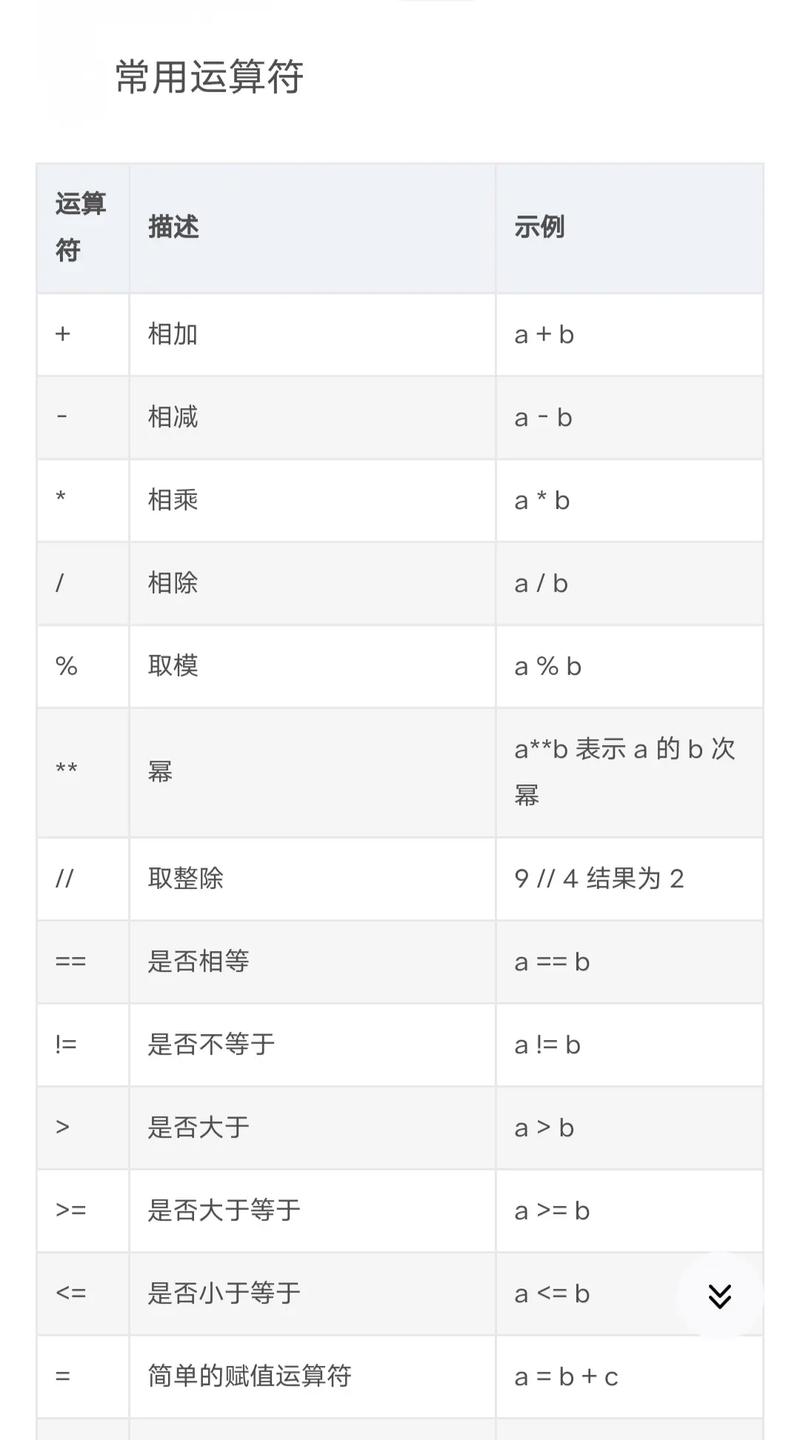要在Linux上连接MySQL数据库,你可以使用以下几种方法:
1. 命令行客户端:使用`mysql`命令行客户端是连接MySQL数据库最常用的方法。你需要在命令行界面输入用户名和密码来登录数据库。
2. 图形界面工具:如果你更习惯于使用图形界面,可以使用像phpMyAdmin这样的工具来管理MySQL数据库。
3. 编程语言:如果你是通过编程语言(如Python、PHP等)来连接MySQL数据库,你可以使用相应的数据库驱动或库来实现。
下面我将详细介绍如何使用命令行客户端和图形界面工具来连接MySQL数据库。
使用命令行客户端连接MySQL
1. 打开终端。
2. 输入以下命令来登录MySQL数据库:
```bash mysql u yourUsername p ```
这里的`yourUsername`是你的MySQL用户名。输入命令后,系统会提示你输入密码。
3. 输入密码后,你应该会看到`mysql>`提示符,表示你已经成功登录到MySQL数据库。
4. 你可以使用SQL命令来查询、更新或管理数据库。
使用图形界面工具连接MySQL
1. 安装phpMyAdmin:phpMyAdmin是一个基于Web的MySQL数据库管理工具,它提供了一个图形界面来管理MySQL数据库。
```bash sudo aptget update sudo aptget install phpmyadmin ```
2. 配置phpMyAdmin:在安装过程中,你会被要求选择Web服务器(如Apache或Nginx)和配置数据库。按照提示完成配置。
3. 访问phpMyAdmin:在浏览器中输入`http://localhost/phpmyadmin`,然后使用你的MySQL用户名和密码登录。
4. 你现在可以使用phpMyAdmin提供的图形界面来管理MySQL数据库。
Linux连接MySQL数据库指南
MySQL是一种广泛使用的关系型数据库管理系统,它以其稳定性和可靠性著称。在Linux环境下,连接MySQL数据库是许多开发者和系统管理员日常工作中不可或缺的一部分。本文将详细介绍如何在Linux操作系统上连接MySQL数据库,包括使用命令行客户端、图形用户界面工具以及编程语言驱动等方式。
检查是否已安装MySQL客户端
在开始连接MySQL数据库之前,首先需要确认MySQL客户端是否已经安装在你的Linux系统上。你可以通过以下命令来检查:
```bash
mysql --version
如果返回类似`mysql Ver 8.0.22 Distrib 5.7.33, for Linux (x86_64)`的信息,说明MySQL客户端已经安装。
安装MySQL客户端

如果你的Linux系统尚未安装MySQL客户端,你可以使用以下命令进行安装:
对于基于Debian的系统(如Ubuntu):
```bash
sudo apt-get update
sudo apt-get install mysql-client
对于基于RPM的系统(如CentOS):
```bash
sudo yum install mysql
基础连接方法
安装完MySQL客户端后,你可以使用以下命令连接到MySQL数据库:
```bash
mysql -u username -p -h hostname databasename
其中:
- `username` 是你的数据库用户名。
- `-p` 参数表示你会输入密码。
- `hostname` 是数据库服务器的主机名或IP地址。
- `databasename` 是你想要连接的数据库的名称。
实例讲解
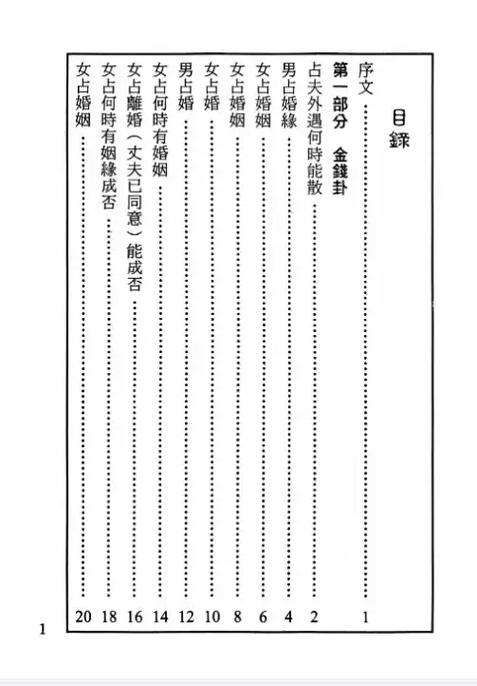
假设你的用户名是`root`,密码是`yourpassword`,想要连接到本地主机上的`mydatabase`数据库,你可以使用以下命令:
```bash
mysql -u root -p -h localhost mydatabase
输入命令后,系统会提示你输入密码。输入正确密码后,你将成功连接到MySQL数据库。
连接本地MySQL数据库
如果MySQL数据库安装在本地主机上,你可以省略`-h`参数:
```bash
mysql -u root -p mydatabase
安装图形用户界面工具
- MySQL Workbench:MySQL官方提供的图形界面工具,功能强大。

- phpMyAdmin:一个基于Web的MySQL数据库管理工具。
- DBeaver:一个开源的数据库管理工具,支持多种数据库。
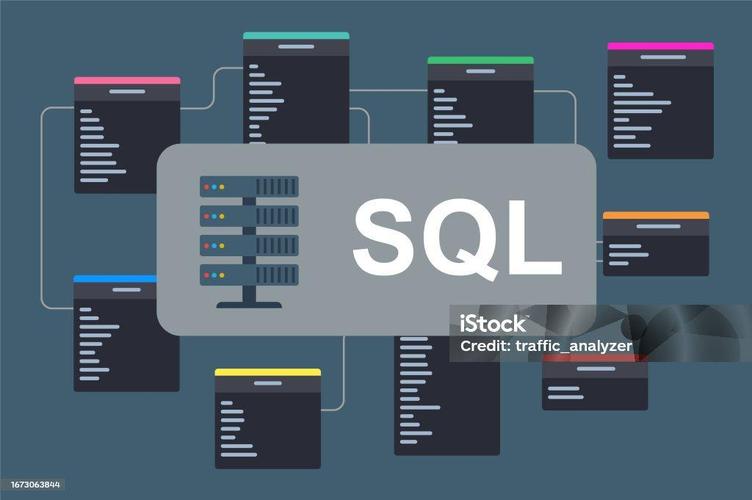
安装MySQL Workbench
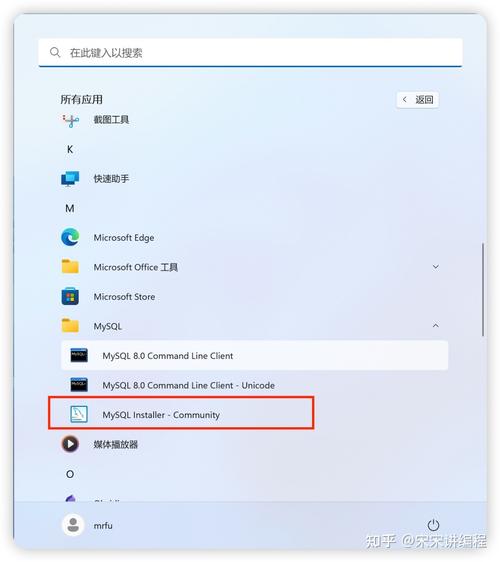
以下是在Linux上安装MySQL Workbench的步骤:
1. 下载MySQL Workbench的安装包。
2. 使用以下命令进行安装:
```bash
sudo apt-get install mysql-workbench
或者,对于基于RPM的系统:
```bash
sudo yum install mysql-workbench
连接MySQL数据库
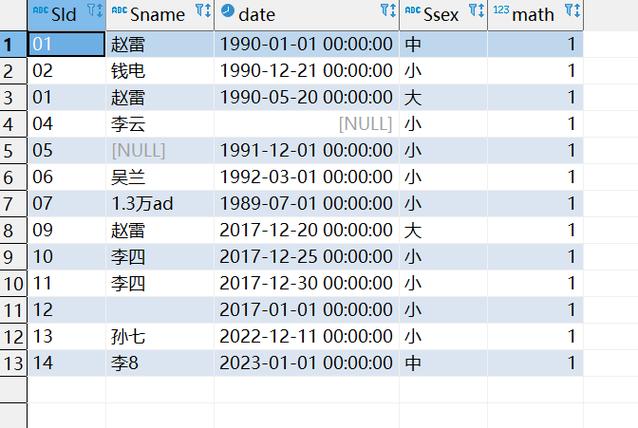
安装完成后,你可以启动MySQL Workbench并连接到MySQL数据库。在连接对话框中,输入相应的用户名、密码、主机名和数据库名称即可。
选择编程语言
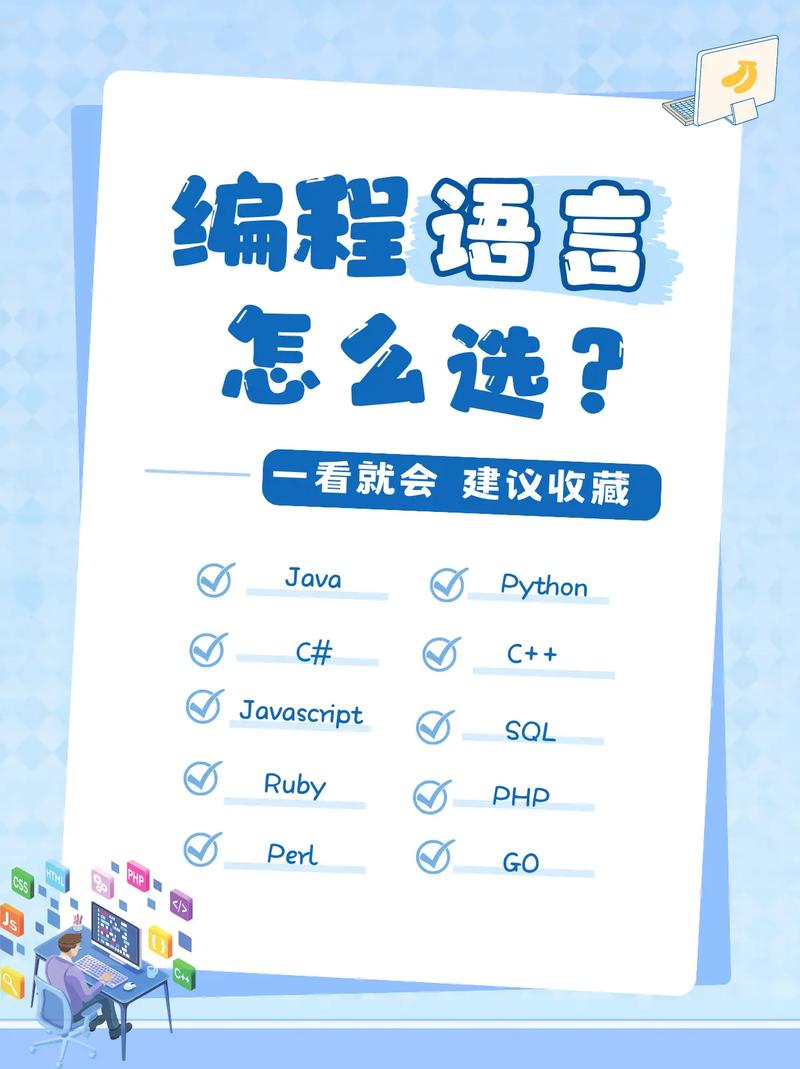
- Python

- PHP

- Java
- C

安装数据库驱动

以Python为例,你可以使用以下命令安装MySQL数据库驱动:
```bash
pip install mysql-connector-python
编写代码连接数据库
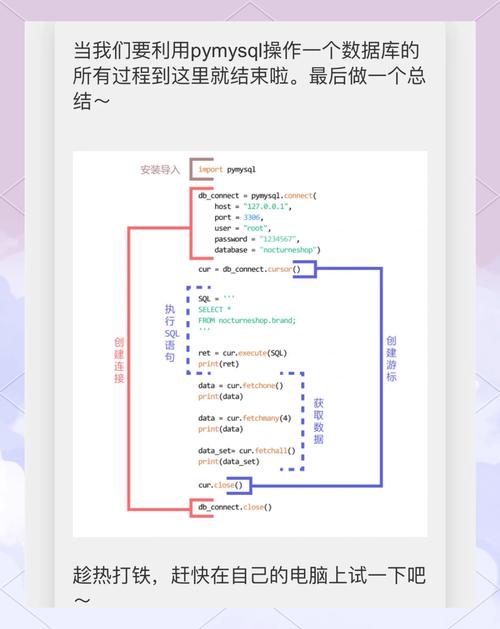
以下是一个使用Python连接MySQL数据库的示例代码:
```python
import mysql.connector
连接数据库
conn = mysql.connector.connect(
host='localhost',
user='root',
password='yourpassword',
database='mydatabase'
创建游标对象
cursor = conn.cursor()
执行SQL查询
cursor.execute(\